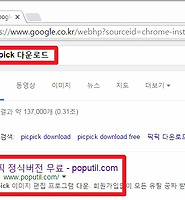| 일 | 월 | 화 | 수 | 목 | 금 | 토 |
|---|---|---|---|---|---|---|
| 1 | 2 | 3 | 4 | 5 | 6 | |
| 7 | 8 | 9 | 10 | 11 | 12 | 13 |
| 14 | 15 | 16 | 17 | 18 | 19 | 20 |
| 21 | 22 | 23 | 24 | 25 | 26 | 27 |
| 28 | 29 | 30 |
- Tizen
- NC 다이노스
- 단통법
- 디자인 패턴
- 우분투
- 조세피난처
- 프로야구
- arm
- ubuntu 12.04
- 안드로이드
- 정보시스템감리사
- 야구
- Linux
- 데이터베이스
- 뉴스타파
- 국정원
- 태그를 입력해 주세요.
- 타이젠
- 블로그
- 인공지능
- 문파문파
- ubuntu
- mysql
- 문파문파 공략
- 리뷰
- NC다이노스
- 김경문
- 손민한
- 애플
- 해외직구
- Today
- Total
꿈꾸는 사람.
무료 백신 추천. Bitdefender Antivirus Free. 본문
컴퓨터를 사고 제일 먼저 할 일이 백신 프로그램을 설치하는 것이다.
이것 저것 프로그램을 깔다 보면 바이러스에 감염되기도 한다.
아직도 새로운 바이러스가 출현하면 수많은 기관의 누리집이 먹통이 되는 것이 한국 IT의 현실이다.
위험에 대비하는 투자를 꺼려하고 당장 이익이 되는 곳에만 관심을 두기 때문이다.
이런 환경에서 개인 사용자는 더더욱 백신 프로그램의 설치가 중요하다. 물론, 윈도의 보안 패치 적용은 기본이다.
알약이나 V3의 무료 버전에서 가끔 문제가 발생한 기사를 보아 이번에는 해외의 유명 백신을 설치하기로 하였다.
"무료 백신 순위"로 검색하니 Bitdefender를 많이들 추천하였다.
관련 프로그램은 [무료 다운로드 링크]에서 받을 수 있다.
한글은 지원하지 않아 설치에 어려움이 있을 수 있어 아래와 같이 설치 방법에 대한 간단한 글을 쓴다.
Bitdefender Antivirus Free 설치 요약!
설치 순서 |
요약. |
Bitdefender 계정 생성 |
[계정 생성 링크] 선택하여 계정을 생성한다. 계정을 만들지 않으면 30일만 사용 가능. |
백신 설치 프로그램 다운로드 |
Antivirus_Free_Edition 파일을 받는다. |
백신 설치 |
스캔 후 백신 프로그램 파일 받아 설치 |
Bitdefender 계정 로긴 후 활성화. |
설치 후 계정 활성화를 위한 메일 발송 됨. 받은 메일 내의 활성화 링크를 눌러주면 계정 활성화 됨. |
Bitdefender Antivirus Free 설치 과정!
1. 아래 링크에서 [FREE DOWNLOAD] 눌러 다운로드 진행.
2. 설치 전 라이선스 쟁책 동의, 설치 경로 설정.



3. 로긴 후 사용기간 제한이 해제된다.
4. 백신 실행 후 계정 활성화를 위한 메일을 보내고 메일 수신 후 활성화하는 절차를 진행한다.


이제 안전하게 컴퓨터를 사용하면 될 것이다.
'IT > Security' 카테고리의 다른 글
| [보안][위험관리][위험분석] 개요.요소. 절차. 방법 등! (0) | 2016.11.02 |
|---|---|
| [보안] 네트워크 기반 공격. (0) | 2016.10.24 |
| [개인정보보호법][제3자 제공 vs. 위탁][목적 외 이용 vs 목적 외 제공] (2) | 2016.09.21 |
| [Interpark][개인정보 유출] 해킹 후에도 보안의식 부재 (0) | 2016.07.31 |
| [악성프로그램][LuckyTool 변종] 인터넷 익스플로러 실행 시 창이 계속 생성. (0) | 2016.02.29 |